电脑蓝屏是最为常见的电脑故障问题,常常电脑用的好好的就突然蓝屏了,让人一脸懵逼。这不今天小编打游戏时突然就蓝屏了,蓝屏代码是0x0000003b,但是小编不知道这个是什么原因,不过之前貌似是安装过新的软件,不知道有没有关系,后来还是在网上寻找了一些方法才成功解决蓝屏,下面小编给大家总结了一下。
0x0000003b蓝屏什么原因
可能是因为安装的驱动和软件出现冲突,也可能是dmp文件损坏。
win7蓝屏0x0000003b怎么恢复
方法一、
1、首先我们可以先重启电脑,然后按住键盘“F8”;
2、进入以下界面后,选择“最近依次的正确配置”看看能不能进入系统。
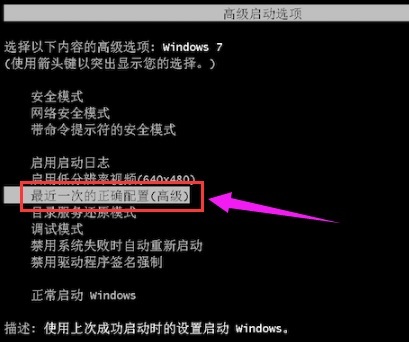
方法二、
1、如果最近一次正确配置无法进入,可以尝试进入安全模式;
2、进入后打开ie浏览器,选择“internet选项”,在其中点击“删除”。
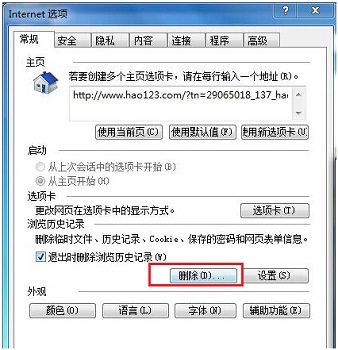
方法三、
1、如果我们是dmp文件出错,会在错误代码中找到具体出错的文件;
2、然后在能够正常使用的系统中找到该文件,将它拷贝一份粘贴进我们的电脑即可。

方法四、
若以上方法都无法解决,就只能选择重装系统了,下面是具体操作步骤:
1、首先这台华硕电脑需要可以正常上网。之后下载胖爪装机助手:胖爪windows10装机助手,然后点击“软件下载”,就可以完成程序的安装了。需要注意关闭安全卫士类软件,不然会引起误报;
推荐下载:深度技术ghost win10专业纯净版v2022.5
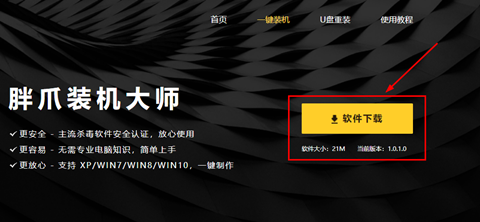
2、下载后完成安装程序,点击程序中的“立即重装”;
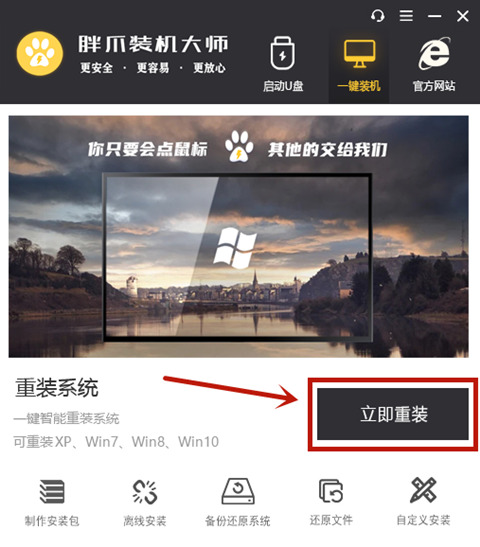
3、这时候软件会自动检测系统的硬件,直接继续点击“下一步”;
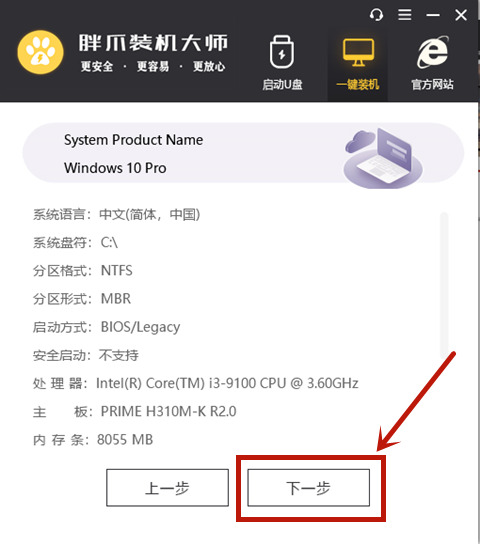
4、这时候选定需要安装的程序,小编原来是windows7系统,这次就选择重装为windows10系统,选中“电脑公司 win10 64位”,点击“下一步”;

5、到了该步骤,小伙伴们可以选择一些常用的软件,方便系统安装后直接使用,继续点击“下一步”;
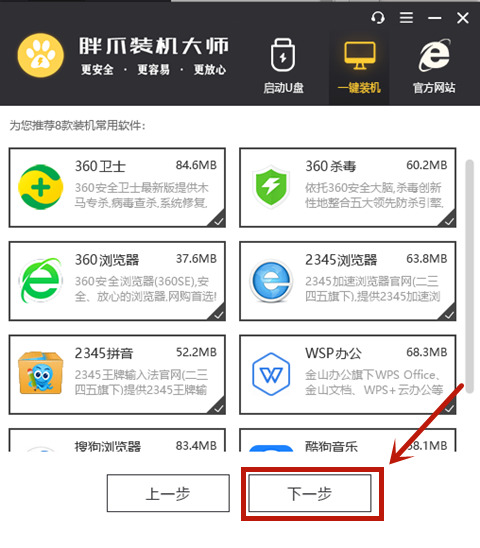
6、如果小伙伴们有需要备份的文件,可以进行选择,直接点击“开始安装”、不过小编建议将重要的文件放到c盘以外的分区中,这样可以让系统重装更快一点,免去备份和恢复的时间;
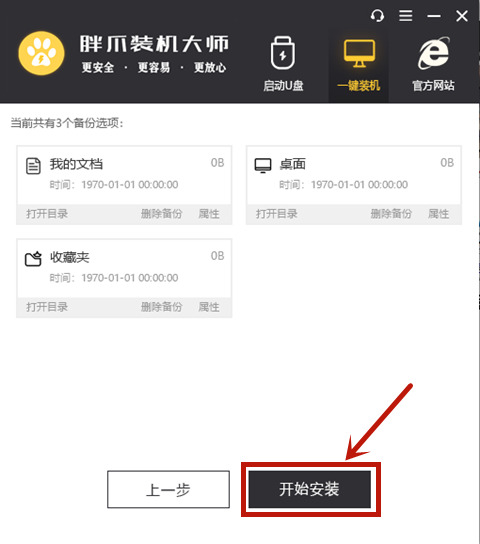
7、这时候软件就会开始自动下载装机需要的系统文件,我们只需要耐心等待就可以了。等到下载结束以后,系统会提示自动重启。
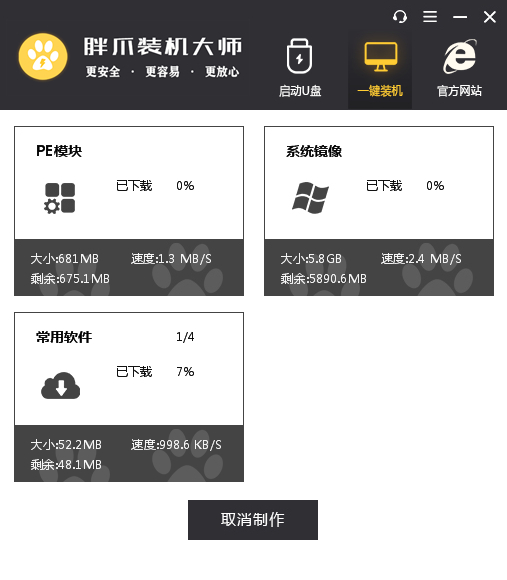
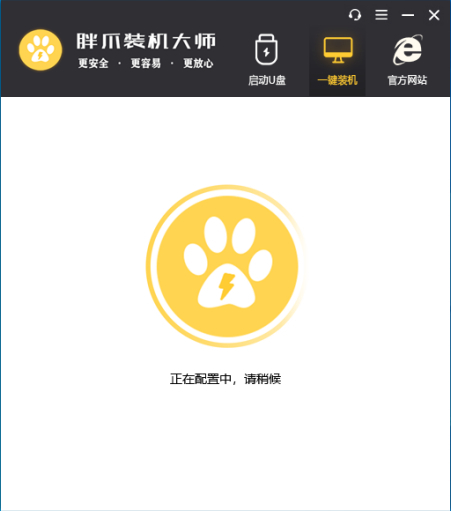
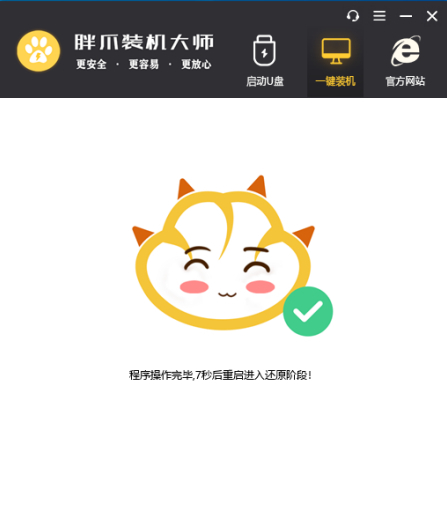
8、电脑自动重启以后不要进行任何操作,系统会自动进入pe解压系统文件,并且进行安装。整个步骤都不需要进行任何操作,只需要等待。
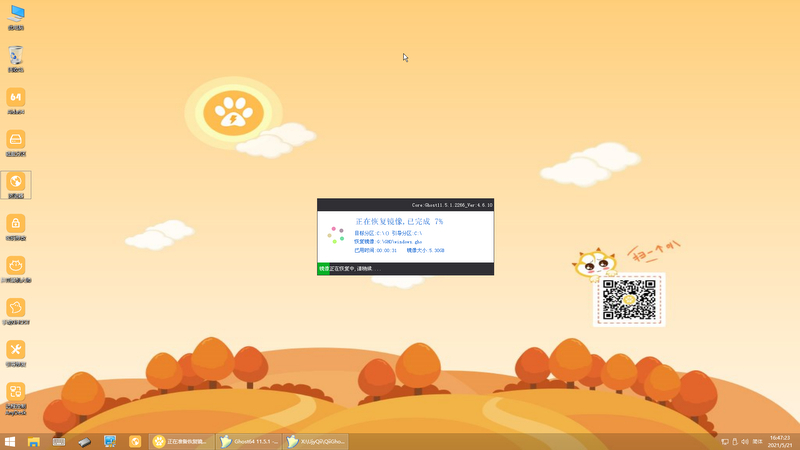
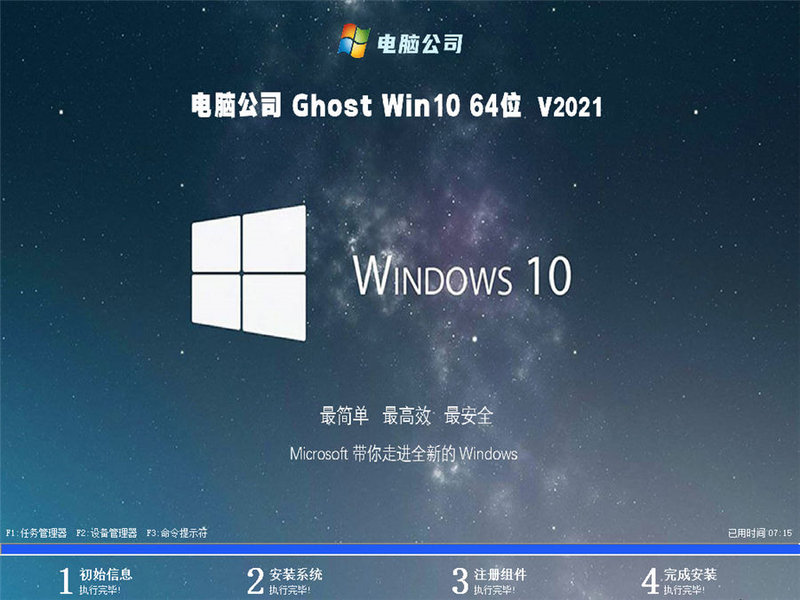
9、在安装界面结束以后,我们就可以正常进入系统。直接进行上网等活动,感受全新的电脑系统了。
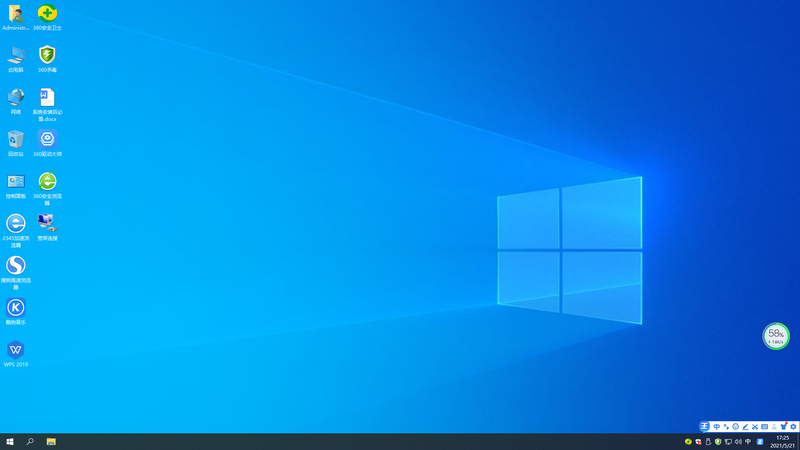
以上就是小编今天为大家带来的0x0000003b蓝屏什么原因以及win7蓝屏0x0000003b怎么恢复全部内容,希望能够帮助到大家。